我们win10系统中,可以对内存进行诊断对其进行调整,很多小伙伴已经诊断结束了,可是不清楚如何查看结果,我们可以通过控制面板中的Windows内存诊断来进行查看,为了方便大伙进行操作,今日的win10教程就为大伙带来详细的操作方法,接下来跟随小编一起来看看完整的操作步骤吧。
win10内存诊断操作方法
1、首先右击桌面上的“此电脑”,选择选项列表中的“属性”。
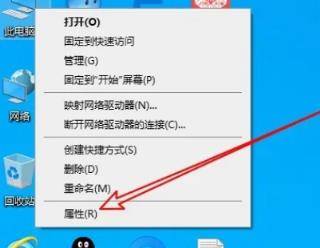
2、进入到新的界面后,点击左上角的“控制面板主页”。
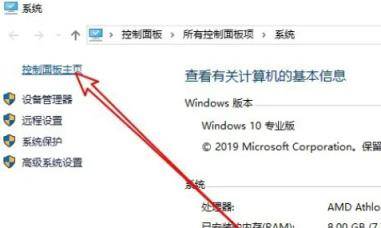
3、接着将控制面板右上角的“查看方式”切换为“大图标”。
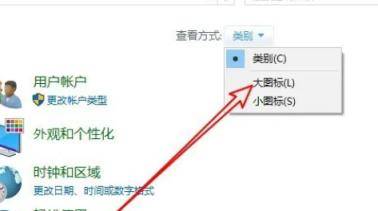
4、随后点击其中的“管理工具”选项。
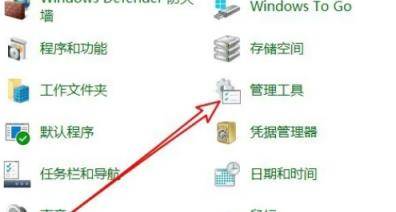
5、之后双击打开“Windows内存诊断”。
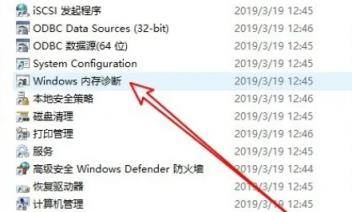
6、这时会弹出一个窗口,点击其中的“立即重新启动并检查问题”。
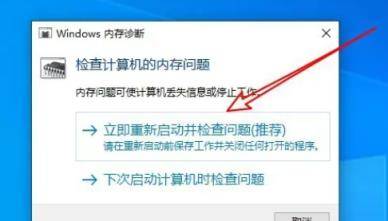
7、最后电脑会重新启动,并自动运行内存诊断工具,等到检测完成就可以了。
